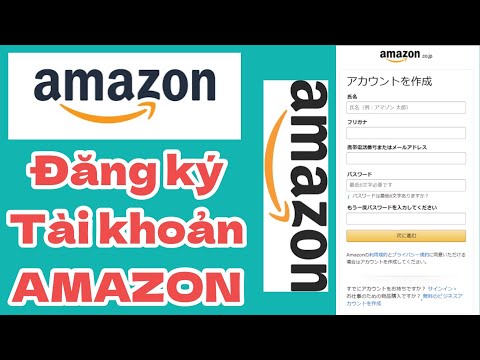WikiHow này hướng dẫn bạn cách phát hiện các dấu hiệu nhiễm vi-rút hoặc phần mềm độc hại trên điện thoại hoặc máy tính bảng Samsung Galaxy.
Các bước
Phần 1/2: Tìm kiếm dấu hiệu của virus

Bước 1. Kiểm tra mức sử dụng dữ liệu tăng lên
Vi rút thường sử dụng gói dữ liệu của điện thoại hoặc máy tính bảng của bạn khi đang chạy trong nền. Điều này có thể khiến việc sử dụng dữ liệu tăng đột biến. Kiểm tra bảng sao kê thanh toán của bạn để biết các khoản phí bất thường do sử dụng dữ liệu tăng lên.

Bước 2. Phân tích tài khoản ngân hàng của bạn để biết các khoản phí không giải thích được
Một số vi-rút có thể mua hoặc tải xuống ứng dụng mà bạn không biết.

Bước 3. Tìm kiếm các ứng dụng bạn không tải xuống
Nếu bạn thấy biểu tượng ứng dụng trên màn hình chính hoặc trong ngăn kéo ứng dụng mà bạn không nhớ là đã tải xuống, thì đó có thể là tác phẩm của vi-rút. Ngay cả khi ứng dụng có vẻ hợp pháp, hãy thận trọng nếu bạn không nhớ đã tải xuống ứng dụng đó.

Bước 4. Để ý các ứng dụng thường xuyên gặp sự cố
Nếu một ứng dụng chưa từng gây ra bất kỳ sự cố nào trong quá khứ bắt đầu bị lỗi thường xuyên, thì lý do có thể là do vi-rút.

Bước 5. Chú ý đến các quảng cáo bật lên
Cửa sổ bật lên có vẻ không khác thường khi duyệt web. Tuy nhiên, khi bạn bất ngờ bị ngập bởi các cửa sổ bật lên, Galaxy của bạn có thể bị nhiễm trùng.
Dù bạn làm gì, không nhấn vào bất kỳ liên kết nào trong quảng cáo bật lên. Điều này có thể làm cho mọi thứ tồi tệ hơn

Bước 6. Theo dõi việc sử dụng pin của bạn
Vì vi-rút liên tục chạy trong nền nên Galaxy của bạn có thể cần sạc thường xuyên hơn. Nếu bạn sử dụng để sạc Galaxy 2 hoặc 3 ngày một lần nhưng đột nhiên phải sạc hàng ngày, virus có thể là thủ phạm.

Bước 7. Chạy quét bảo mật
Galaxy của bạn đi kèm với ứng dụng bảo mật của riêng nó, nhưng bạn có thể sử dụng bất kỳ ứng dụng nào bạn muốn. Xem Chạy quét bảo mật để kiểm tra vi-rút trên điện thoại hoặc máy tính bảng của bạn.
Phần 2/2: Chạy Quét bảo mật

Bước 1. Mở Cài đặt Galaxy của bạn
Để thực hiện việc này, hãy vuốt xuống từ đầu màn hình chính, sau đó nhấn vào biểu tượng bánh răng ở góc trên cùng bên phải.

Bước 2. Nhấn vào Bảo trì thiết bị

Bước 3. Nhấn vào Bảo mật thiết bị
Đó là biểu tượng chiếc khiên ở cuối menu.

Bước 4. Nhấn QUÉT ĐIỆN THOẠI
Ứng dụng bảo mật bây giờ sẽ quét Galaxy của bạn để tìm vi-rút và các phần mềm độc hại khác.

Bước 5. Làm theo hướng dẫn trên màn hình để hoàn tất quá trình
Nếu ứng dụng tìm thấy bất kỳ điều gì đáng ngờ, ứng dụng sẽ báo cáo các bước bạn phải thực hiện để khắc phục tình hình.
Hỏi và đáp cộng đồng
Tìm kiếm Thêm câu hỏi mới
-
Câu hỏi Làm cách nào để loại bỏ vi-rút gây quá nhiệt và làm hao pin nhanh hơn trên Samsung Galaxy J1 mini Prime của tôi?

azurian quill azurian quill community answer it sounds like this might not be a virus. just in case, open your apps screen and pop up the files application. if you look to the 'documents' file, that is the most common location for a virus in samsung phones. otherwise, it may just be over-usage, or you could have too many applications open for the device to handle. thanks! yes no not helpful 1 helpful 6
ask a question 200 characters left include your email address to get a message when this question is answered. submit